'>
మీ PC లో ఆవిరి నిరాశతో నెమ్మదిగా నడుస్తుందా? నీవు వొంటరివి కాదు! చాలా మంది ఆవిరి వినియోగదారులు దీన్ని నివేదిస్తున్నారు. కానీ శుభవార్త ఏమిటంటే మీరు దాన్ని పరిష్కరించవచ్చు. ప్రయత్నించడానికి 6 పరిష్కారాలు ఇక్కడ ఉన్నాయి.
ఈ పరిష్కారాలను ప్రయత్నించండి:
మీరు అవన్నీ ప్రయత్నించాల్సిన అవసరం లేదు. మీ కోసం పని చేసేదాన్ని మీరు కనుగొనే వరకు జాబితాలో మీ పనిని చేయండి.
- అవాంఛిత ప్రోగ్రామ్లను ఆపివేయండి
- ఆవిరి కాష్ మరియు కుకీలను క్లియర్ చేయండి
- మీ పరికర డ్రైవర్లను నవీకరించండి
- ఆటో ప్రాక్సీ సెట్టింగ్లను నిలిపివేయండి
- ఆవిరి సేవను రిపేర్ చేయండి
- ఆవిరిని మళ్లీ ఇన్స్టాల్ చేయండి
పరిష్కరించండి 1: అవాంఛిత ప్రోగ్రామ్లను ఆపివేయండి
మీరు మీ కంప్యూటర్లో ఒకేసారి బహుళ అనువర్తనాలు మరియు నేపథ్య ప్రక్రియలను నడుపుతుంటే, మీ నెట్వర్క్ వనరులను హాగింగ్ చేస్తే, ఆవిరి మందగించవచ్చు. అనవసరమైన ప్రోగ్రామ్లను ఆపివేయడానికి ప్రయత్నించండి:
విండోస్ 7 లో అవాంఛిత ప్రోగ్రామ్లను ఆపివేయండి
1) మీ టాస్క్బార్పై కుడి క్లిక్ చేసి ఎంచుకోండి టాస్క్ మేనేజర్ను ప్రారంభించండి .

2) క్లిక్ చేయండి ప్రక్రియలు టాబ్. అప్పుడు, మీ కరెంటును తనిఖీ చేయండి CPU మరియు మెమరీ వినియోగం మీ వనరులను ఏ ప్రక్రియలు ఎక్కువగా వినియోగిస్తున్నాయో చూడటానికి.
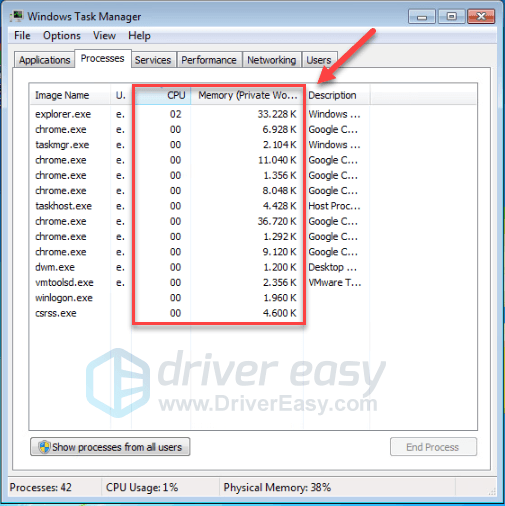
3) వనరులను వినియోగించే ప్రక్రియపై కుడి క్లిక్ చేసి ఎంచుకోండి ఎండ్ ప్రాసెస్ ట్రీ .
మీకు తెలియని ఏ ప్రోగ్రామ్ను ముగించవద్దు. ఇది మీ కంప్యూటర్ పనితీరుకు కీలకం కావచ్చు.
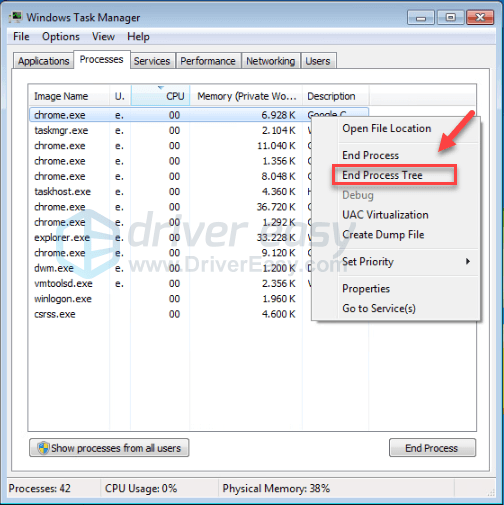
మీరు మీ కంప్యూటర్లో అనవసరమైన ప్రాసెస్లను ఆపివేసిన తర్వాత, ఆవిరి వేగంగా నడుస్తుందో లేదో పున art ప్రారంభించండి. ఇది సహాయం చేయకపోతే, ప్రయత్నించండి 2 పరిష్కరించండి ఆవిరి కాష్ మరియు కుకీలను క్లియర్ చేయడానికి.
విండోస్ 8 లేదా 10 లో అవాంఛిత ప్రోగ్రామ్లను ఆపివేయండి
1) మీ టాస్క్బార్పై కుడి క్లిక్ చేసి ఎంచుకోండి టాస్క్ మేనేజర్ .

2) మీ కరెంటును తనిఖీ చేయండి CPU మరియు మెమరీ వినియోగం మీ వనరులను ఏ ప్రక్రియలు ఎక్కువగా వినియోగిస్తున్నాయో చూడటానికి.
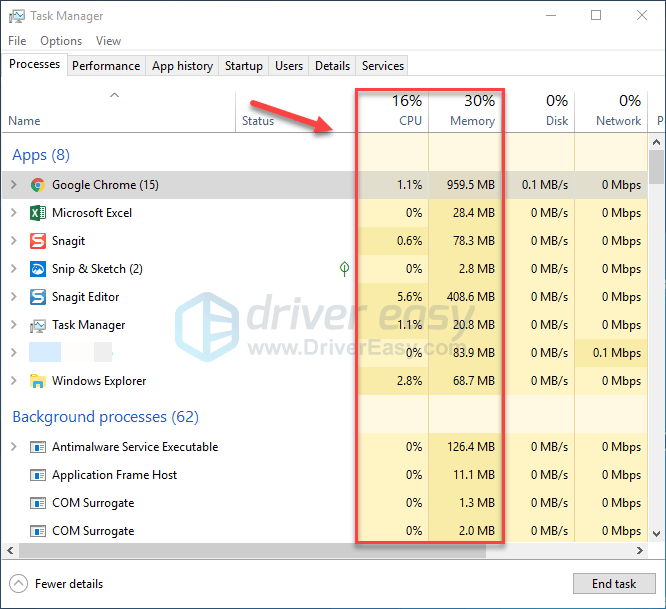
3) వనరులను వినియోగించే ప్రక్రియపై కుడి క్లిక్ చేసి ఎంచుకోండి విధిని ముగించండి .
మీకు తెలియని ఏ ప్రోగ్రామ్ను ముగించవద్దు. ఇది మీ కంప్యూటర్ పనితీరుకు కీలకం కావచ్చు.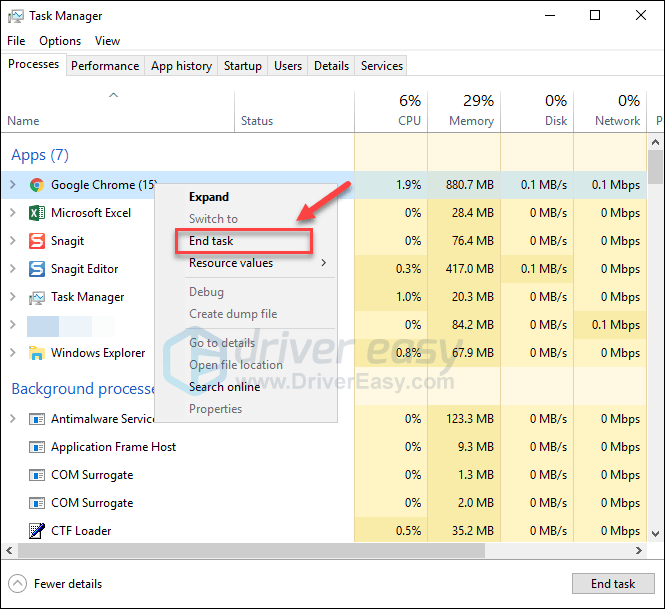
ఇప్పుడు వేగంగా పని చేయగలదా అని చూడటానికి ఆవిరిని నడపడానికి ప్రయత్నించండి. ఆవిరి ఇంకా నెమ్మదిగా పనిచేస్తుంటే, మీరు ప్రయత్నించడానికి మరో 5 పరిష్కారాలు ఉన్నాయి.
పరిష్కరించండి 2: ఆవిరి కాష్ మరియు కుకీలను క్లియర్ చేయండి
కాలక్రమేణా, మీ PC ఆవిరి కాష్ ఫైల్స్ మరియు కుకీలను పొందుతుంది. ఈ ఫైల్లు మరియు కుకీలు మీ PC పనితీరును ప్రభావితం చేస్తాయి మరియు ఆవిరి మందగించడానికి కారణమవుతాయి.
ఇది మీకు సమస్య అయితే, కాష్ మరియు కుకీలను క్లియర్ చేయడం మీ బ్రౌజింగ్ వేగాన్ని మెరుగుపరచగలదు. దిగువ సూచనలను అనుసరించండి:
1) ఆవిరి చిహ్నంపై కుడి-క్లిక్ చేసి, ఆపై ఎంచుకోండి నిర్వాహకుడిగా అమలు చేయండి .
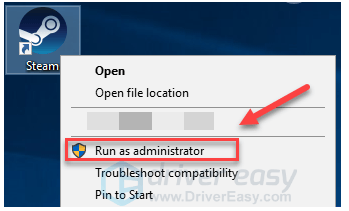
2) క్లిక్ చేయండి ఆవిరి , ఆపై ఎంచుకోండి సెట్టింగులు .
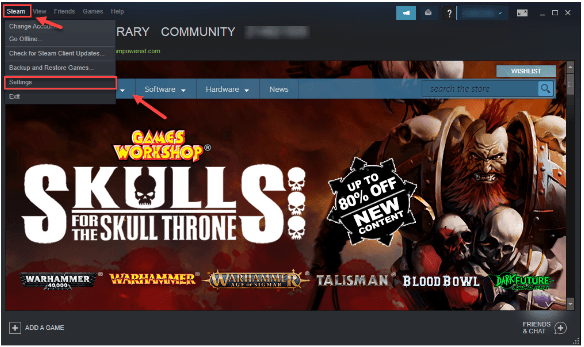
3) ఎంచుకోండి వెబ్ బ్రౌజర్ క్లిక్ చేయండి వెబ్ బ్రౌజర్ కాష్ తొలగించండి .
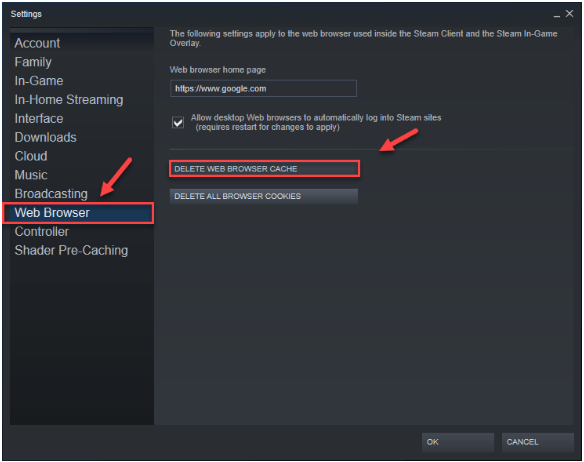
4) క్లిక్ చేయండి అలాగే .
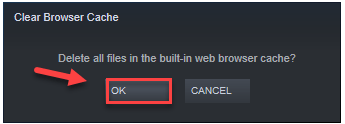
5) క్లిక్ చేయండి అన్ని బ్రౌజర్ కుకీలను తొలగించండి .
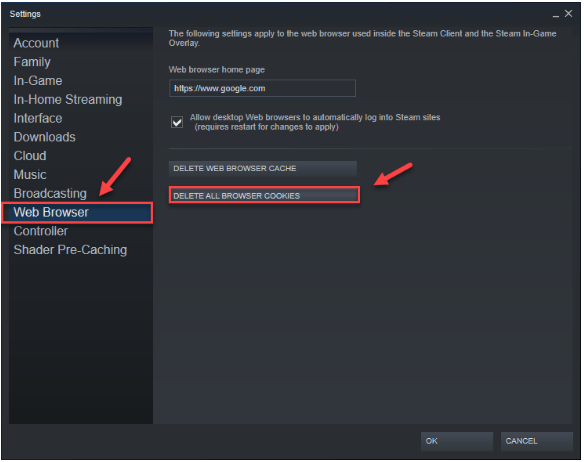
6) క్లిక్ చేయండి అలాగే.
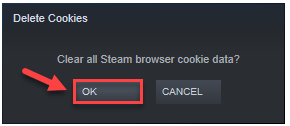
7) ఎంచుకోండి డౌన్లోడ్లు, ఆపై క్లిక్ చేయండి కాష్ను డౌన్లోడ్ చేయండి .
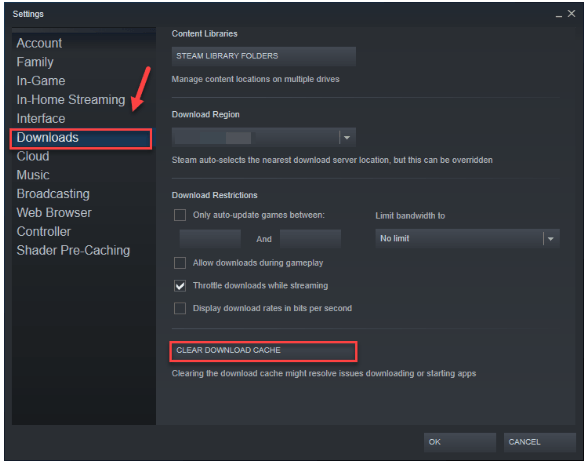
8) క్లిక్ చేయండి అలాగే .
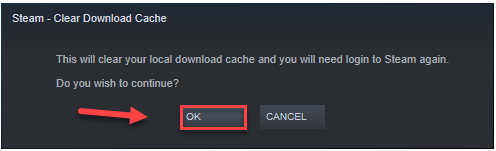
9) పున art ప్రారంభించండి ఆవిరి.
ఆవిరిని వేగవంతం చేయడానికి ఈ పద్ధతి సహాయపడిందో లేదో తనిఖీ చేయండి. ఆవిరి ఇంకా నెమ్మదిగా నడుస్తుంటే, దిగువ పరిష్కారాన్ని ప్రయత్నించండి.
పరిష్కరించండి 3: మీ పరికర డ్రైవర్లను నవీకరించండి
పాత లేదా లోపభూయిష్ట పరికర డ్రైవర్లు కూడా ఆవిరి మందగించడానికి కారణమవుతాయి. ఇది మీ సమస్య కాదా అని చూడటానికి, మీ డ్రైవర్లను నవీకరించడానికి ప్రయత్నించండి. మీరు దీన్ని చేయగల రెండు మార్గాలు ఉన్నాయి:
మాన్యువల్ డ్రైవర్ నవీకరణ - మీరు మీ పరికరాల తయారీదారు వెబ్సైట్కి వెళ్లి, ఇటీవలి సరైన డ్రైవర్ కోసం శోధించడం ద్వారా మీ డ్రైవర్ను మాన్యువల్గా నవీకరించవచ్చు. మీ విండోస్ వెర్షన్కు అనుకూలంగా ఉండే డ్రైవర్ను ఎంచుకోండి.
స్వయంచాలక డ్రైవర్ నవీకరణ - మీ డ్రైవర్లను మానవీయంగా నవీకరించడానికి మీకు సమయం, సహనం లేదా కంప్యూటర్ నైపుణ్యాలు లేకపోతే, మీరు దీన్ని స్వయంచాలకంగా చేయవచ్చు డ్రైవర్ ఈజీ . డ్రైవర్ ఈజీ మీ సిస్టమ్ను స్వయంచాలకంగా గుర్తిస్తుంది మరియు మీ కంప్యూటర్ మరియు మీ విండోస్ వెర్షన్ కోసం సరైన డ్రైవర్ను కనుగొంటుంది మరియు ఇది వాటిని డౌన్లోడ్ చేసి సరిగ్గా ఇన్స్టాల్ చేస్తుంది:
1) డౌన్లోడ్ మరియు డ్రైవర్ ఈజీని ఇన్స్టాల్ చేయండి.
2) డ్రైవర్ ఈజీని అమలు చేసి, క్లిక్ చేయండి ఇప్పుడు స్కాన్ చేయండి బటన్. డ్రైవర్ ఈజీ అప్పుడు మీ కంప్యూటర్ను స్కాన్ చేస్తుంది మరియు ఏదైనా సమస్య డ్రైవర్లను కనుగొంటుంది.
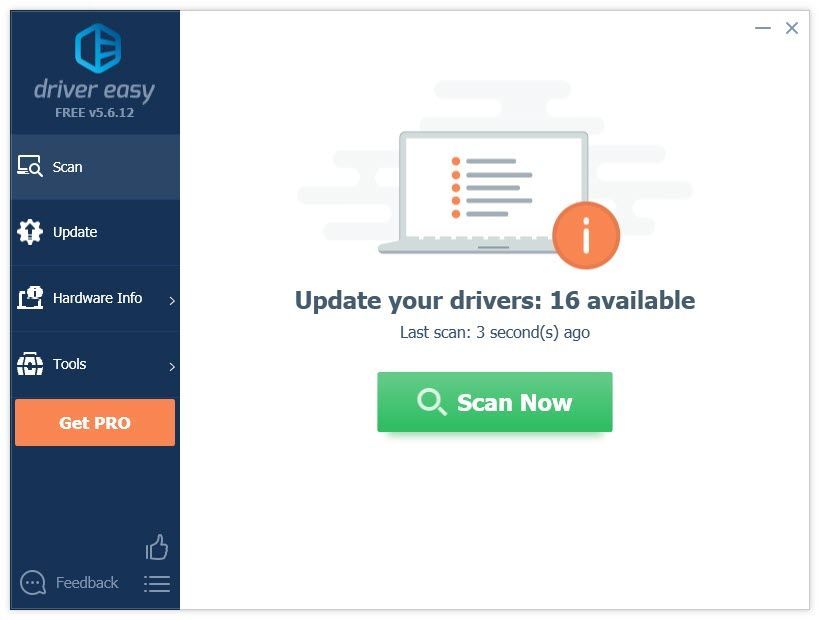
3) క్లిక్ చేయండి నవీకరణ డ్రైవర్ పక్కన ఉన్న బటన్ మీరు ఈ డ్రైవర్ యొక్క సరైన సంస్కరణను స్వయంచాలకంగా డౌన్లోడ్ చేసుకోవాలి, అప్పుడు మీరు దీన్ని మాన్యువల్గా ఇన్స్టాల్ చేయవచ్చు (మీరు దీన్ని ఉచిత వెర్షన్తో చేయవచ్చు).
లేదా క్లిక్ చేయండి అన్నీ నవీకరించండి మీ సిస్టమ్లో తప్పిపోయిన లేదా కాలం చెల్లిన అన్ని డ్రైవర్ల యొక్క సరైన సంస్కరణను స్వయంచాలకంగా డౌన్లోడ్ చేసి, ఇన్స్టాల్ చేయడానికి. (దీనికి అవసరం ప్రో వెర్షన్ ఇది పూర్తి మద్దతు మరియు 30-రోజుల డబ్బు తిరిగి హామీతో వస్తుంది. మీరు అన్నీ నవీకరించు క్లిక్ చేసినప్పుడు అప్గ్రేడ్ చేయమని ప్రాంప్ట్ చేయబడతారు.)

మీకు సహాయం అవసరమైతే, దయచేసి సంప్రదించండి డ్రైవర్ ఈజీ మద్దతు బృందం వద్ద support@drivereasy.com .
4) మీ సమస్యను పరీక్షించడానికి ఆవిరిని పున art ప్రారంభించండి.
మీ సమస్య కొనసాగితే, ఆపై ముందుకు సాగండి మరియు దిగువ పరిష్కారాన్ని ప్రయత్నించండి.
పరిష్కరించండి 4: ఆటో ప్రాక్సీ సెట్టింగ్లను నిలిపివేయండి
సరికాని ప్రాక్సీ సెట్టింగ్లు నెమ్మదిగా వెబ్పేజీ లోడ్ వేగం వంటి కనెక్షన్ సమస్యలను కలిగిస్తాయి. ప్రాక్సీని అస్సలు ఉపయోగించని వారికి , మీ సమస్యను పరిష్కరిస్తుందో లేదో చూడటానికి ప్రాక్సీ సేవ యొక్క స్వయంచాలక గుర్తింపును నిలిపివేయడానికి క్రింది సూచనలను అనుసరించండి.
మీకు ఇప్పటికే ప్రాక్సీ సర్వర్ ఉంటే ఇది ఆటోమేటిక్ కాన్ఫిగరేషన్ను ఉపయోగిస్తుంది, మీరు ఈ పద్ధతిని దాటవేసి ప్రయత్నించాలి 5 పరిష్కరించండి ; లేకపోతే, మీరు ఉండవచ్చు నెట్వర్క్ కనెక్షన్లను కోల్పోతారు మీరు స్వయంచాలక గుర్తింపు సెట్టింగ్ను నిలిపివేసిన తర్వాత.
1) మీ కీబోర్డ్లో, నొక్కండి విండోస్ లోగో కీ మరియు రకం ఇంటర్నెట్ ఎంపికలు .

2) క్లిక్ చేయండి ఇంటర్నెట్ ఎంపికలు .
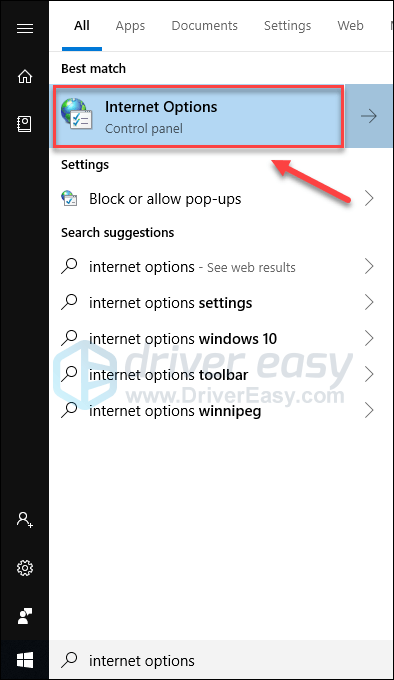
3) క్లిక్ చేయండి కనెక్షన్ల టాబ్ , ఆపై క్లిక్ చేయండి LAN సెట్టింగులు .
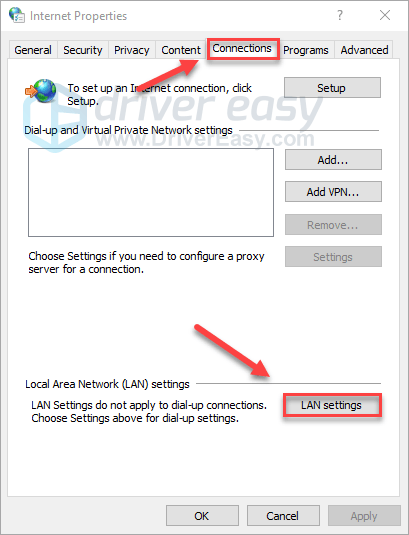
4) ఎంపికను తీసివేయండి సెట్టింగులను స్వయంచాలకంగా గుర్తించండి క్లిక్ చేయండి అలాగే .
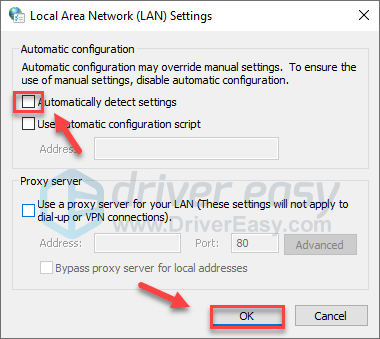 మీరు మీ ప్రాక్సీ సెట్టింగులను మార్చిన తర్వాత మీ నెట్వర్క్ కనెక్షన్లను కోల్పోతే, ఆటోమేటిక్ డిటెక్షన్ సెట్టింగ్ను తిరిగి ప్రారంభించడానికి LAN సెట్టింగుల విండోకు తిరిగి వెళ్ళు.
మీరు మీ ప్రాక్సీ సెట్టింగులను మార్చిన తర్వాత మీ నెట్వర్క్ కనెక్షన్లను కోల్పోతే, ఆటోమేటిక్ డిటెక్షన్ సెట్టింగ్ను తిరిగి ప్రారంభించడానికి LAN సెట్టింగుల విండోకు తిరిగి వెళ్ళు. 5) మీ సమస్యను పరీక్షించడానికి ఆవిరి క్లయింట్ను పున art ప్రారంభించండి.
ఇది మీ సమస్యను పరిష్కరించకపోతే, ముందుకు సాగండి మరియు తదుపరి పరిష్కారాన్ని ప్రయత్నించండి.
పరిష్కరించండి 5: ఆవిరి సేవను రిపేర్ చేయండి
అవినీతి లేదా తప్పిపోయిన ఆవిరి ఫైళ్లు కూడా ఆవిరి పనితీరు సమస్యలను కలిగి ఉండవచ్చు. దాన్ని పరిష్కరించడానికి, మీరు ఆవిరి ఫైళ్ళను ధృవీకరించాలి. ఇక్కడ ఎలా ఉంది:
1) మీ కీబోర్డ్లో, నొక్కండి విండోస్ లోగో కీ మరియు ఆర్ అదే సమయంలో.
2) టైప్ చేయండి సి: ప్రోగ్రామ్ ఫైళ్ళు (x86) ఆవిరి బిన్ ఆవిరి సేవ.ఎక్స్ / మరమ్మత్తు , ఆపై నొక్కండి నమోదు చేయండి మీ కీబోర్డ్లో కీ.
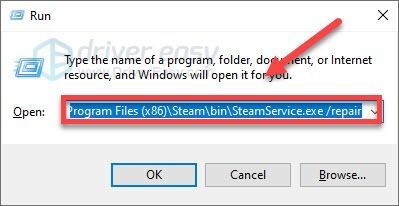
3) విండో కనిపిస్తుంది. (ఆవిరి సేవను రిపేర్ చేయడానికి కొన్ని నిమిషాలు పట్టవచ్చు, దయచేసి ప్రక్రియ పూర్తయ్యే వరకు వేచి ఉండండి. విండోను మూసివేయవద్దు.)
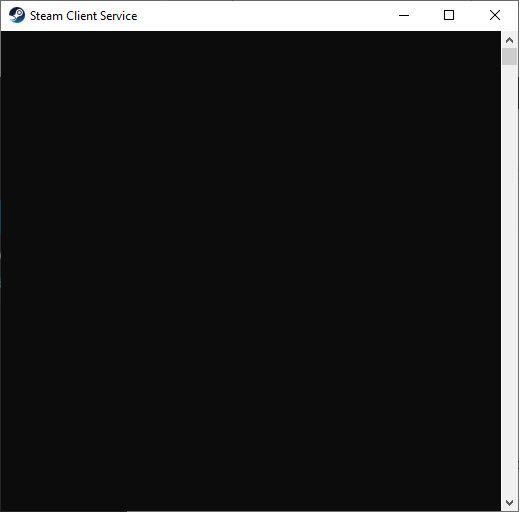
4) మీ సమస్యను పరీక్షించడానికి ఆవిరిని పున art ప్రారంభించండి.
మీ సమస్య సంభవిస్తూ ఉంటే, క్రింద ఉన్న తదుపరి పరిష్కారానికి వెళ్లండి.
పరిష్కరించండి 6: ఆవిరిని మళ్లీ ఇన్స్టాల్ చేయండి
పై పరిష్కారాలు ఏవీ సహాయం చేయకపోతే, ఆవిరిని మళ్లీ ఇన్స్టాల్ చేయడం మీ సమస్యకు పరిష్కారం. మీ ఆట కంటెంట్ను బ్యాకప్ చేయడం మరియు ఆవిరిని మళ్లీ ఇన్స్టాల్ చేయడం ఇక్కడ ఉంది:
1) ఆవిరి చిహ్నంపై కుడి క్లిక్ చేసి ఎంచుకోండి ఫైల్ స్థానాన్ని తెరవండి .
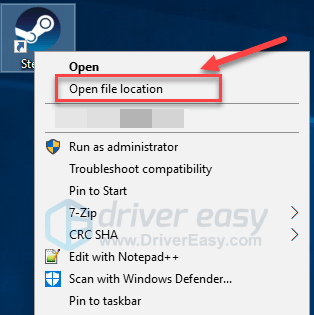
2) కుడి క్లిక్ చేయండి స్టీమాప్స్ ఫోల్డర్ మరియు ఎంచుకోండి కాపీ . అప్పుడు, కాపీని బ్యాకప్ చేయడానికి మరొక ప్రదేశంలో ఉంచండి.
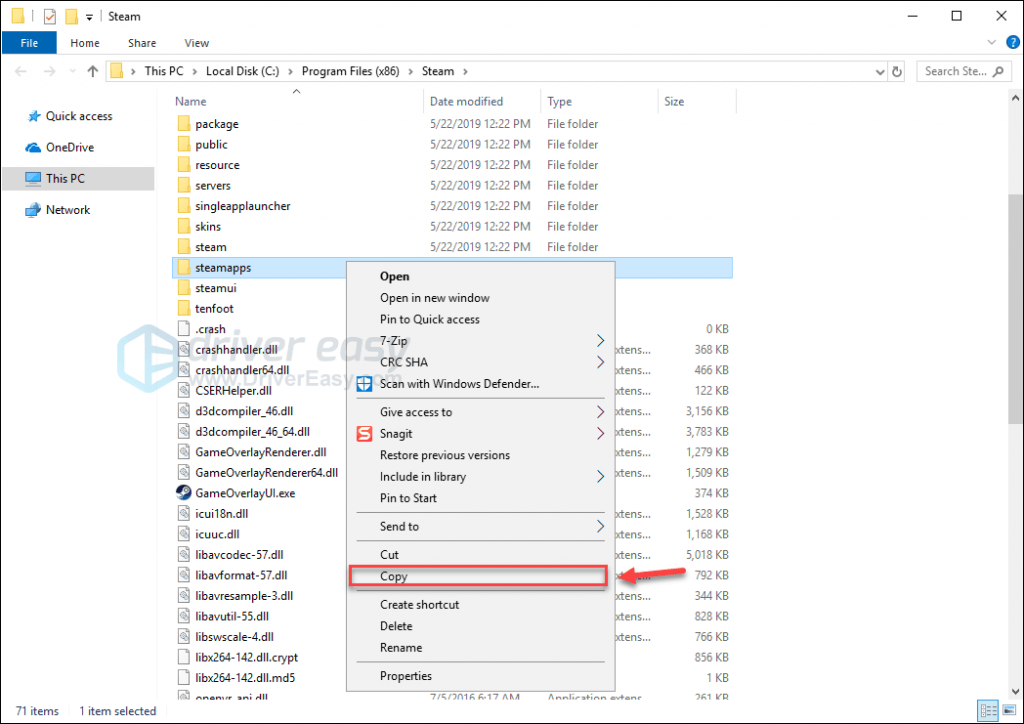
3) మీ కీబోర్డ్లో, నొక్కండి విండోస్ లోగో కీ మరియు రకం నియంత్రణ . అప్పుడు, క్లిక్ చేయండి నియంత్రణ ప్యానెల్ .
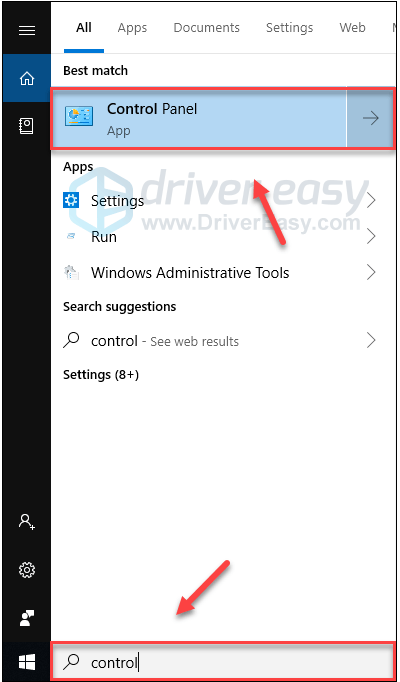
4) కింద చూడండి b మరియు ఎంచుకోండి వర్గం .
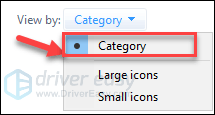
5) ఎంచుకోండి ప్రోగ్రామ్ను అన్ఇన్స్టాల్ చేయండి .
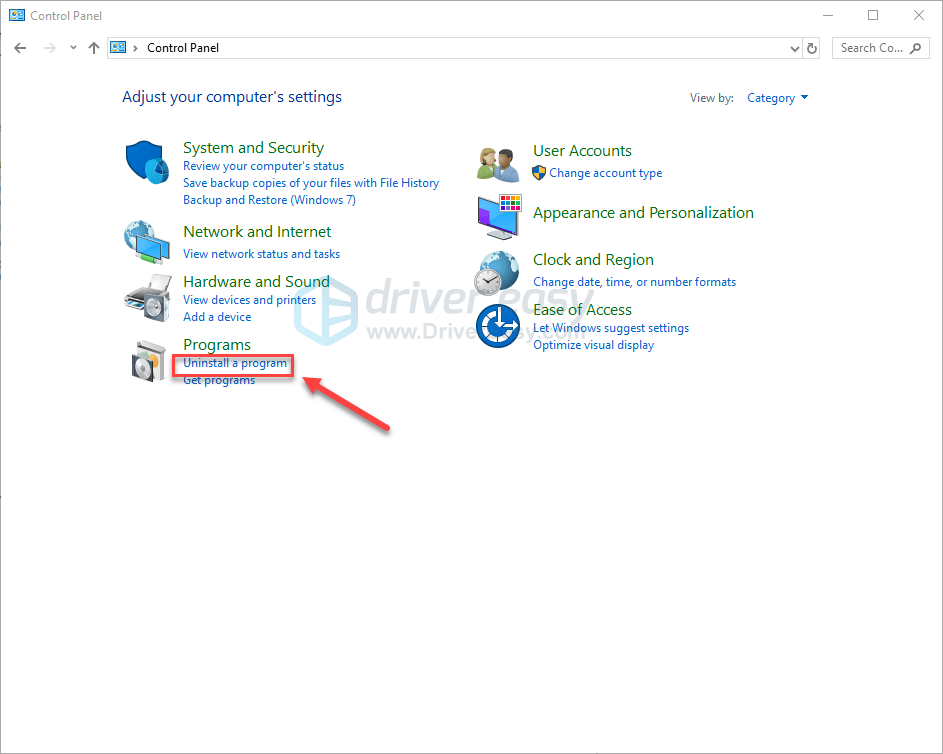
6) కుడి క్లిక్ చేయండి ఆవిరి , ఆపై క్లిక్ చేయండి అన్ఇన్స్టాల్ చేయండి .
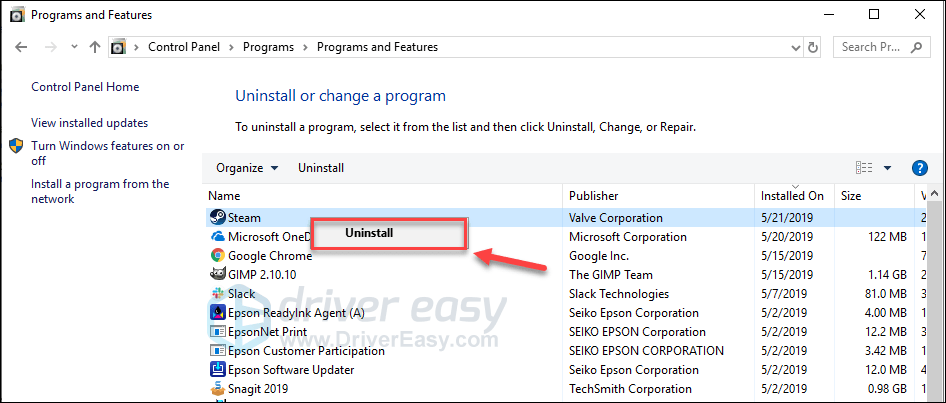
7) ఆవిరిని అన్ఇన్స్టాల్ చేయడానికి ఆన్-స్క్రీన్ సూచనలను అనుసరించండి మరియు ప్రక్రియ పూర్తయ్యే వరకు వేచి ఉండండి.
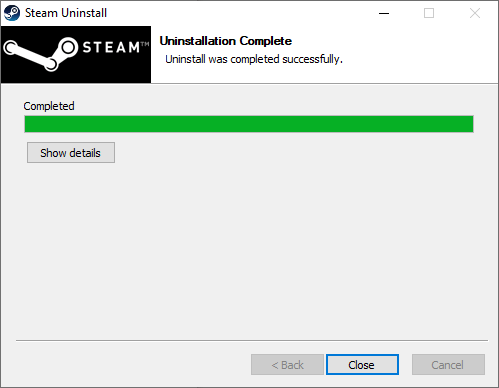
8) డౌన్లోడ్ మరియు ఆవిరిని వ్యవస్థాపించండి.
9) కుడి క్లిక్ చేయండి ఆవిరి చిహ్నం మరియు ఎంచుకోండి ఫైల్ స్థానాన్ని తెరవండి .
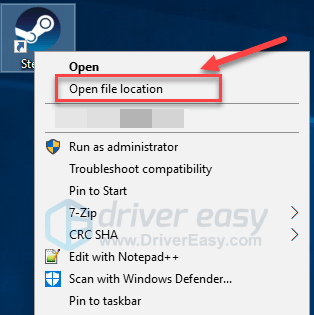
10) బ్యాకప్ను తరలించండి స్టీమాప్స్ మీరు ముందు సృష్టించిన ఫోల్డర్ మీ ప్రస్తుత డైరెక్టరీ స్థానానికి. అప్పుడు, ఆవిరిని పున art ప్రారంభించండి.
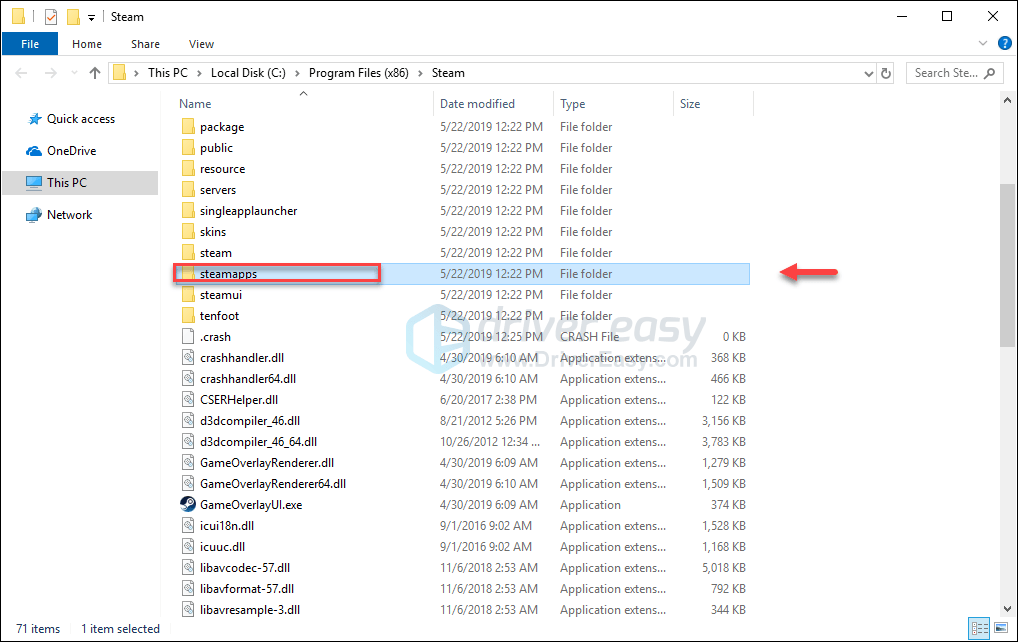
ఆశాజనక, ఈ వ్యాసం ఆవిరిని వేగవంతం చేయడంలో సహాయపడింది! మీకు ఏవైనా ప్రశ్నలు లేదా సూచనలు ఉంటే, దయచేసి క్రింద వ్యాఖ్యానించడానికి సంకోచించకండి.


![[పరిష్కరించబడింది] సైబర్పంక్ 2077 ఇన్పుట్ లాగ్](https://letmeknow.ch/img/program-issues/31/cyberpunk-2077-input-lag.jpg)

![[పరిష్కరించబడింది] PC లో హిట్మన్ 3 క్రాష్ - 2021 చిట్కాలు](https://letmeknow.ch/img/program-issues/91/hitman-3-crashing-pc-2021-tips.jpg)
![[పరిష్కరించబడింది] జాబ్రా హెడ్సెట్ పనిచేయడం లేదు - 2021 గైడ్](https://letmeknow.ch/img/sound-issues/14/jabra-headset-not-working-2021-guide.jpg)
